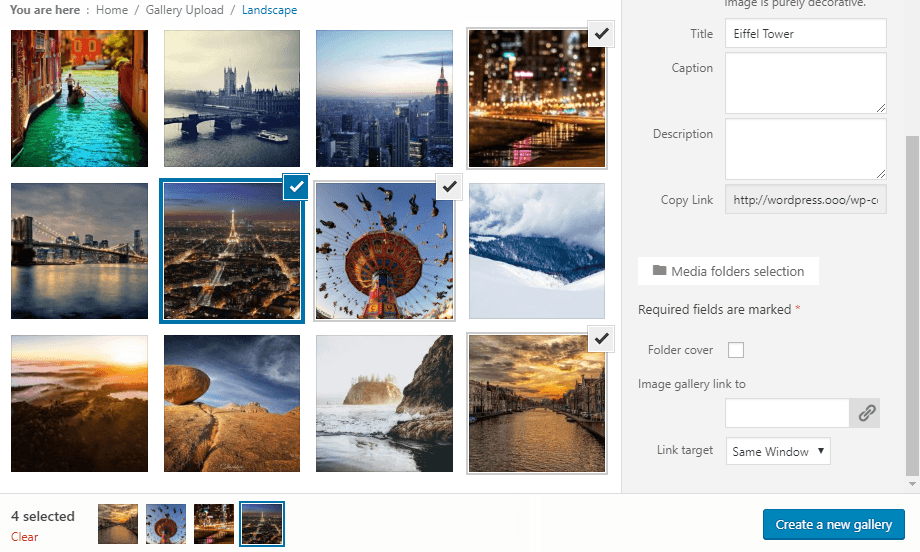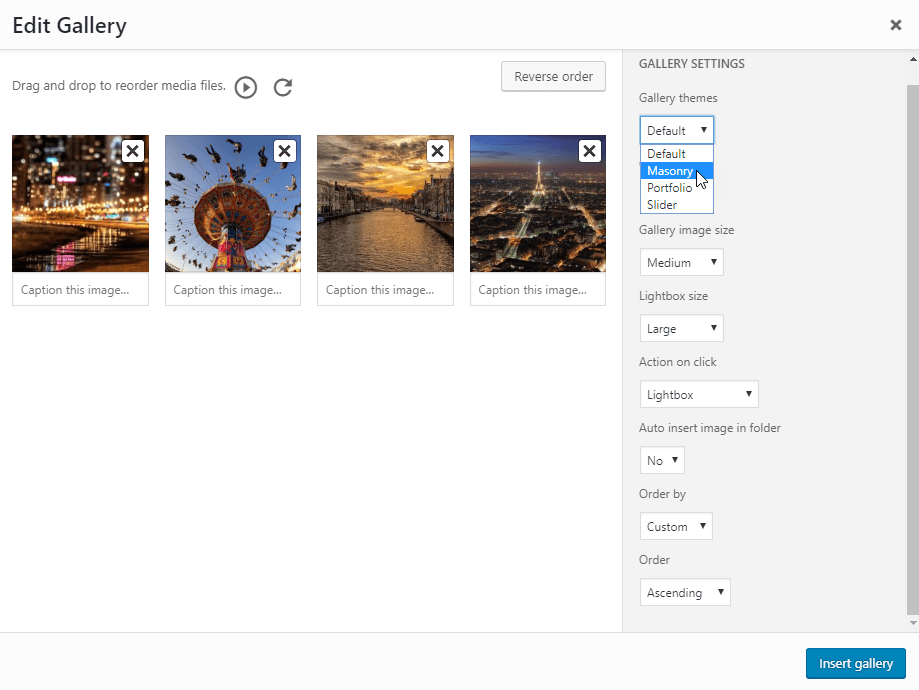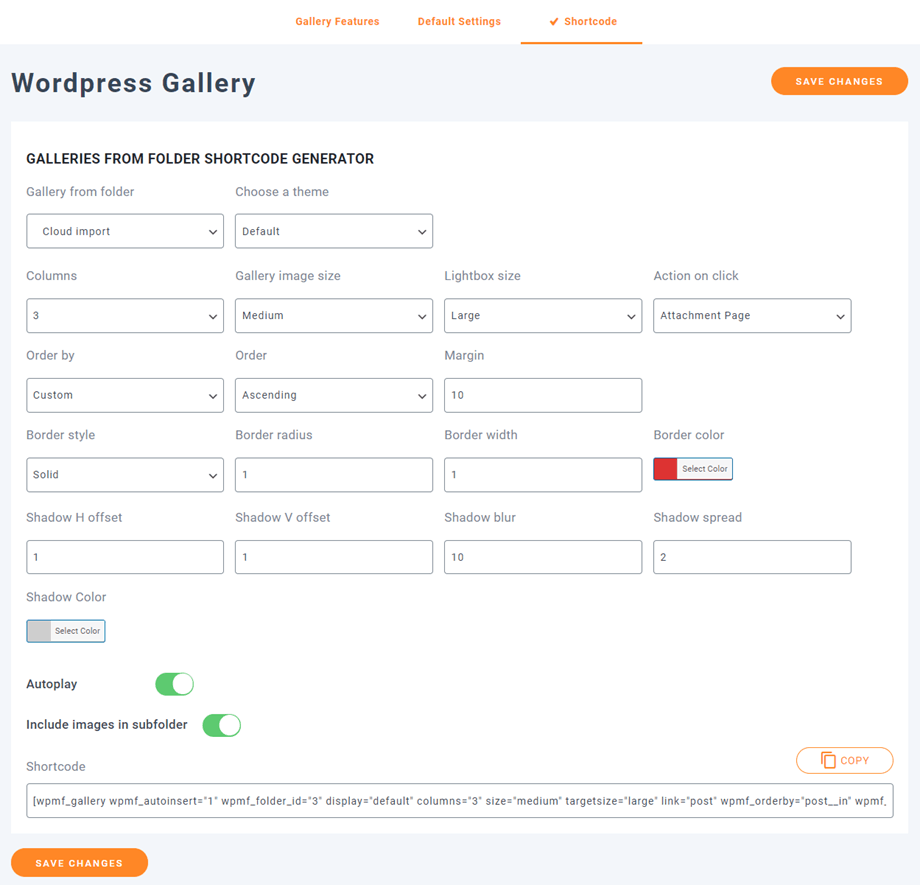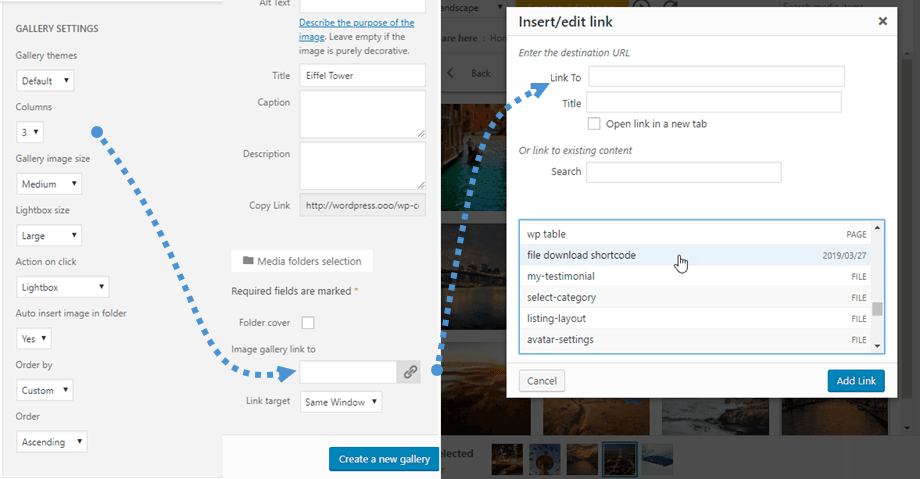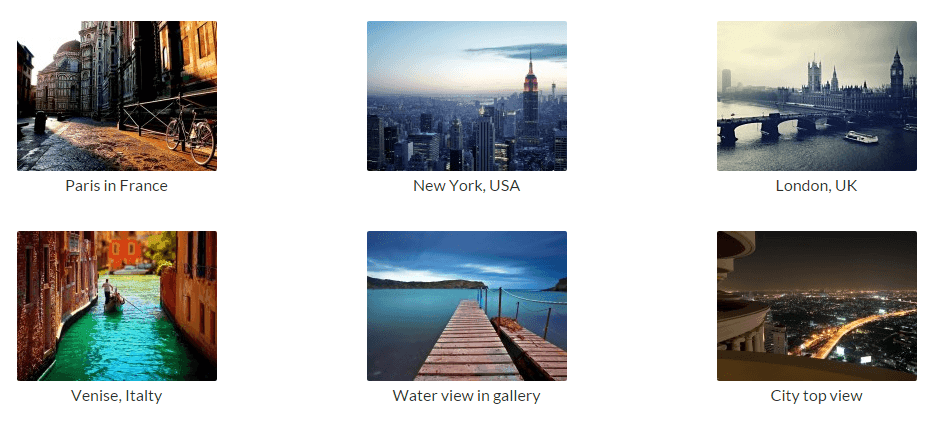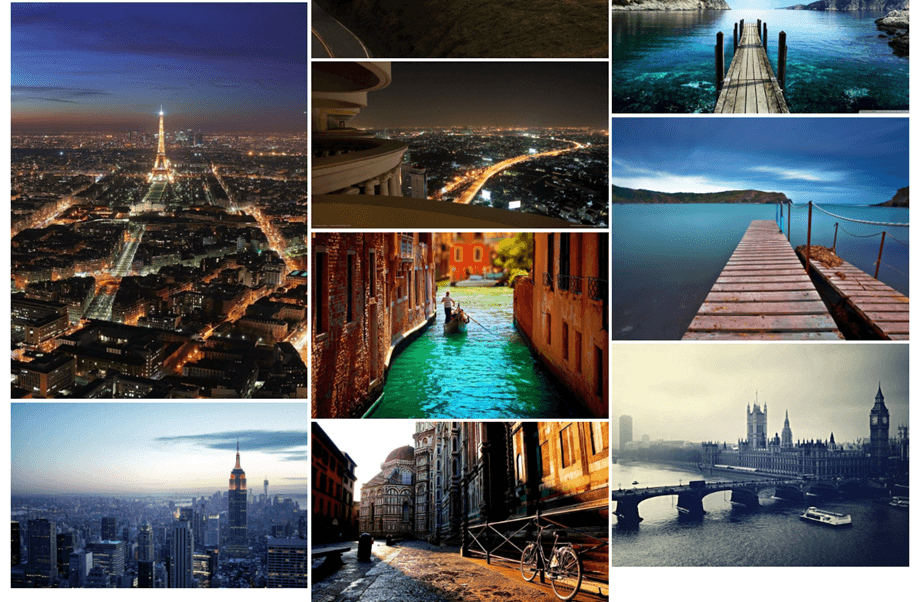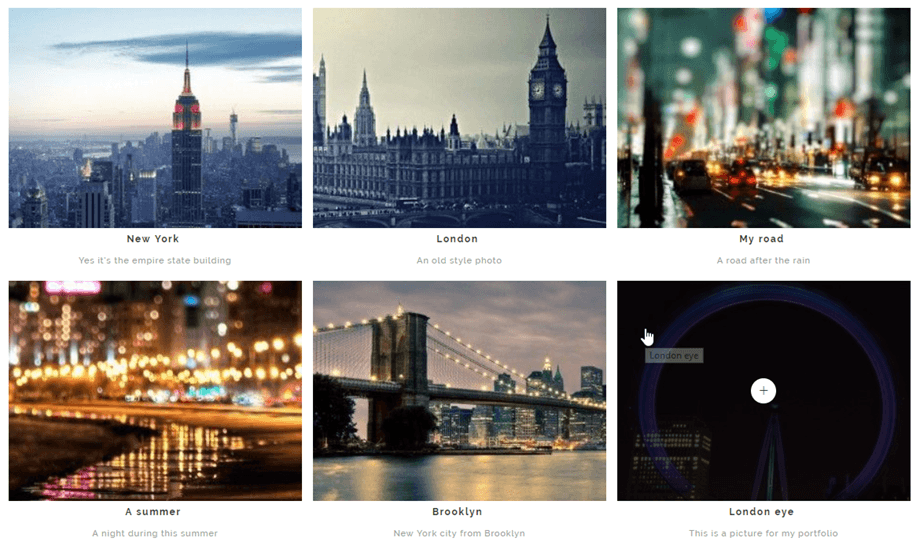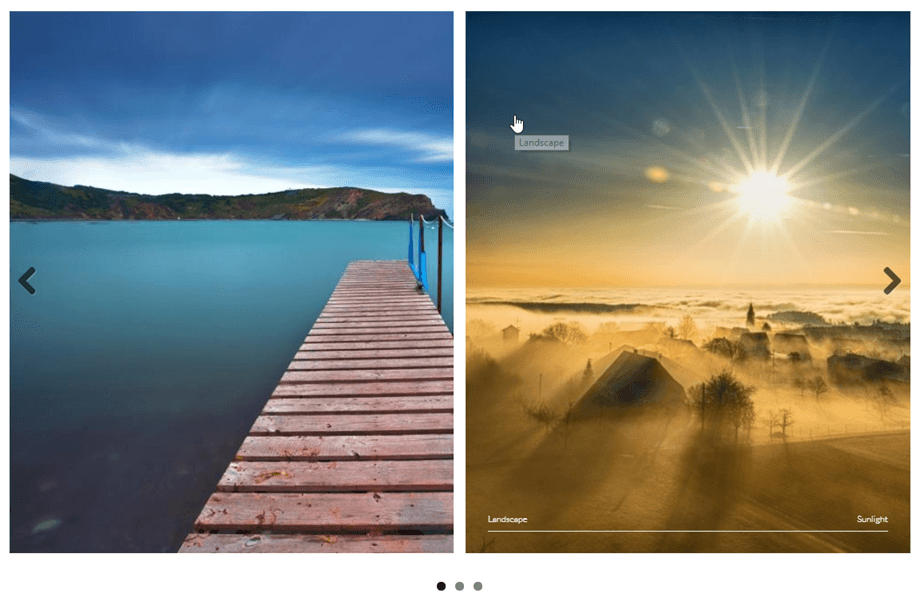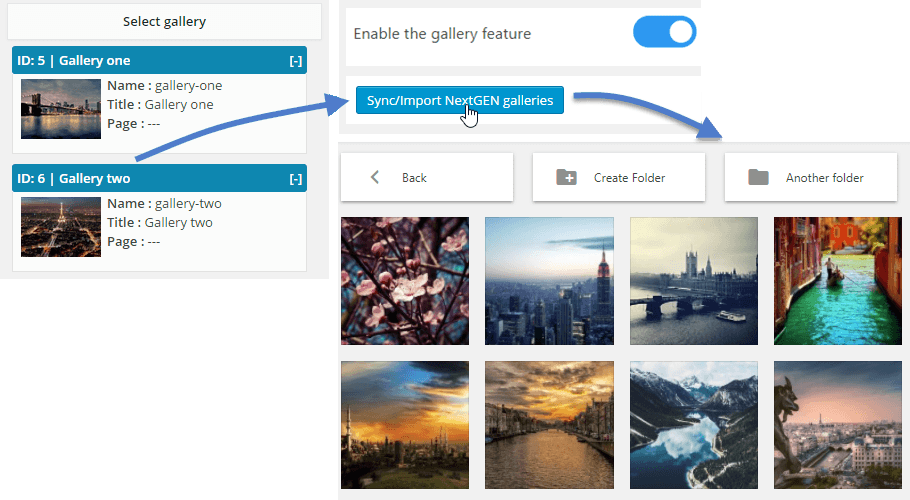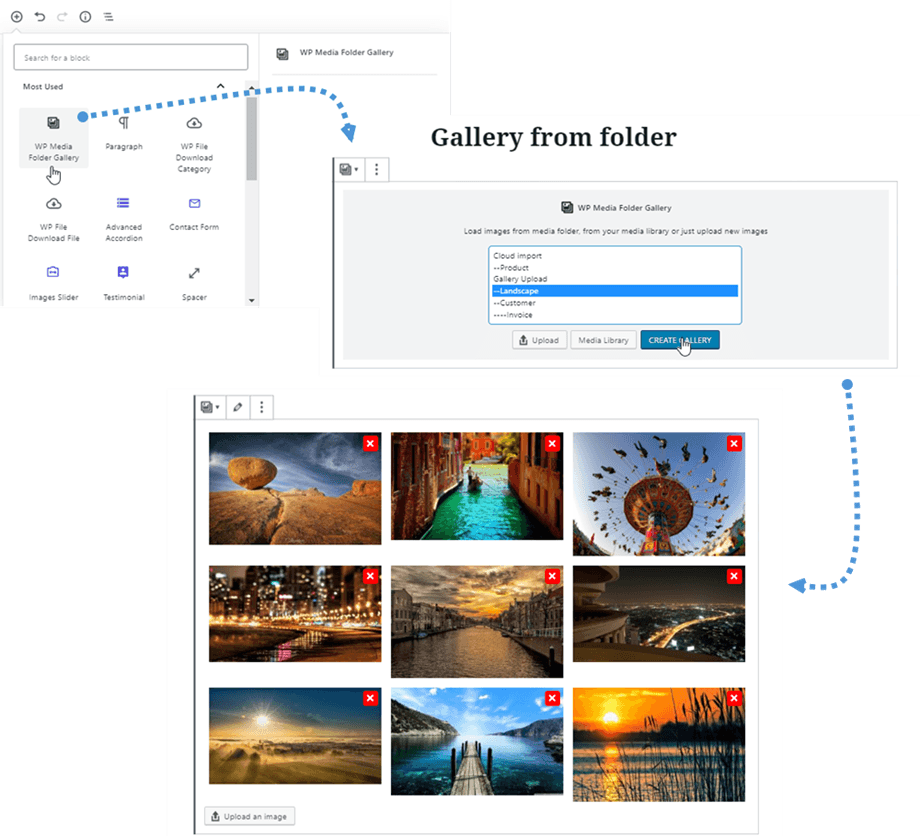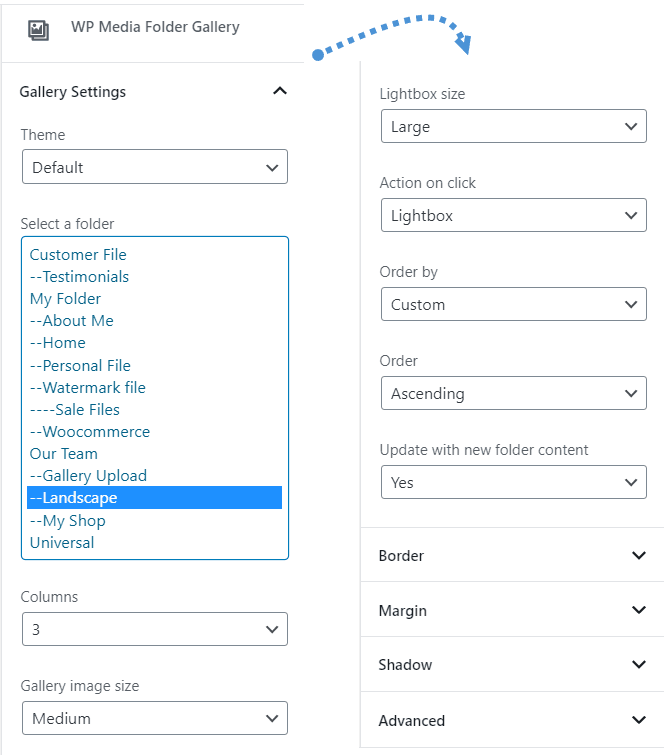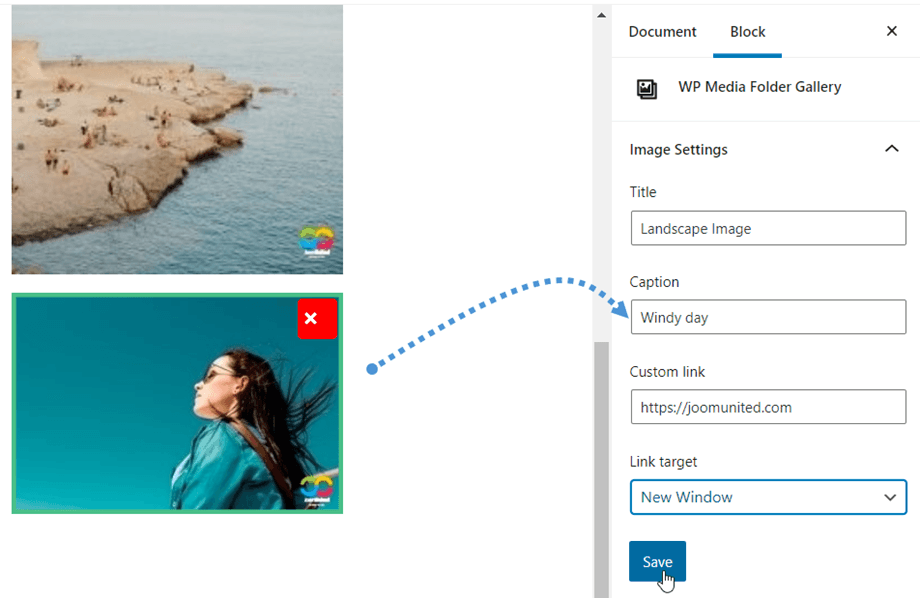WP Media Folder: Galeri WordPress dari Folder
1. Buat galeri
WordPress memiliki fungsi galeri bawaan bawaan. Kami telah memilih untuk menawarkan peningkatan fitur ini berdasarkan folder. Anda akan dapat membuat galeri dari folder atau dari pilihan gambar. Silakan buka 6. Blok galeri di Gutenberg jika Anda menggunakan editor Gutenberg.
Jika Anda membuka folder atau memilih gambar, Anda akan melihat tombol bernama Buat galeri dari folder. Setelah galeri Anda dibuat, Anda memiliki beberapa opsi baru selain yang default WordPress seperti:
- Tema galeri: tata letak untuk galeri
- Kolom: sejumlah kolom untuk tema
- Ukuran thumbnail gambar galeri: pilihan dari pengubahan ukuran gambar default WordPress
- Lightbox gambar galeri (besar) ukuran
- Tindakan mengklik gambar: buka lightbox, muat halaman terpisah, tidak melakukan apa pun atau menautkan ke tautan khusus (tautan juga dapat dipilih dengan mengeklik satu gambar)
- Sisipkan gambar secara otomatis: ketika Anda menambahkan gambar di folder ini, gambar itu dapat ditambahkan secara otomatis ke galeri
- Pesan berdasarkan: Anda dapat memesan gambar berdasarkan tanggal, judul, kustom, atau acak
- Urutan: Ascending, Descending
Jika Anda mengalami gambar berkualitas buruk dalam hal tampilan thumbnail besar, misalnya galeri lebar besar pada 2 kolom, kami sarankan Anda memuat gambar sedang atau besar.
- Untuk menggunakan kode pendek Galeri, Anda harus pergi ke Pengaturan > WP Media Folder > Galeri Wordpress > tab Kode Pendek . Setelah memilih opsi, Anda dapat melihat kode pendek di halaman bawah.
Berikut adalah contoh kode pendek:
[galeri wpmf_autoinsert="1" wpmf_folder_id="8" display="default" kolom="3" size="medium" targetsize="large" link="file" wpmf_orderby="post__in" wpmf_order="ASC" gutterwidth=" 10" border_style="padat" img_border_radius="10" border_width="1" border_color="#dd3333" img_shadow="1px 1px 10px 2px #cecece" autoplay="1"]
- Atribut:
+ 'wpmf_autoinsert': 1,
+ 'wpmf_folder_id': ID folder,
+ 'display': default || slider || portfolio || masonry ,
+ 'columns': 1 -> 9,
+ 'size': ukuran gambar,
+ 'targetsize': ukuran gambar lightbox,
+ 'link': file || post || none || custom, // gunakan 'file' jika ingin menampilkan lightbox saat mengklik gambar
+ 'wpmf_orderby': post__in || rand || title || date,
+ 'wpmf_order': ASC || DESC,
+ 'gutterwidth': padding antar gambar (px),
+ 'border_style': solid || dotted || putus-putus, ....
+ img_border_radius (px), border_width (px), border_color,
+ img_shadow: bayangan mencakup offset H, offset V, blur, sebaran (px) dan warna,
+ 'autoplay': 1 || 0 // penggeser putar otomatis,
+ 'include_children': 1 || 0 // sertakan gambar dalam subfolder
2. Tambahkan tautan khusus ke gambar galeri
Anda dapat menentukan tautan khusus per gambar di galeri, yang bisa sangat berguna jika Anda perlu membuat tata letak beranda berdasarkan galeri yang mengarahkan ulang ke halaman atau posting.
Saat mengedit galeri, klik gambar dan lihat opsi kolom kanan.
Anda dapat menentukan tautan internal atau eksternal ke gambar ini menggunakan pengelola tautan default WordPress. Anda juga dapat menentukan target di mana tautan akan terbuka sebagai jendela yang sama, atau jendela baru (tab baru).
3. Tema galeri
Opsi galeri pertama adalah pilihan tema. Tema default adalah peningkatan dari tema default WordPress, membawa Anda lightbox ke gambar.
Masonry akan menampilkan dinding gambar dengan lebar tetap dan tinggi cair.
Tema portofolio adalah galeri bergaya dengan efek melayang, judul, dan keterangan.
Tema slider adalah slider horizontal dengan judul dan keterangan.
4. Opsi gambar
Setiap gambar memiliki beberapa opsi di galeri. Klik pada gambar untuk melihatnya.
- Judul dan keterangan dapat ditampilkan di galeri tergantung dari tema yang Anda pilih
- Tautan untuk memungkinkan Anda menambahkan, misalnya, lightbox ke gambar atau menambahkan tautan khusus ke masing-masing gambar di galeri - pengelola tautan WordPress akan membantu Anda melakukannya
- Target tautan dapat menentukan apakah tautan akan dimuat di jendela yang sama atau di jendela baru
Di setiap galeri Anda dapat memesan gambar Anda dengan:
- Pesanan khusus
- Pesanan acak
- Judul
- Tanggal
5. Importir galeri NextGEN
WP Media Folder memiliki pengimpor galeri NextGEN. Setelah plugin diinstal, WP Media Folder akan mendeteksi instalasi galeri NextGEN dan Anda akan mendapatkan pemberitahuan untuk mengimpor galeri.
Setiap galeri akan diimpor sebagai satu folder dengan nama galeri sebagai nama folder.
6. Blok galeri di Gutenberg
Anda dapat menampilkan galeri Anda di editor Gutenberg sekarang.
Untuk menampilkan galeri di editor Gutenberg, klik tombol Galeri WP Media Folder di kategori WP Media Folder . Setelah itu, Anda dapat memilih folder dari Media Anda , lalu mengklik tombol Buat Galeri . Selain itu, Anda dapat membuat galeri sendiri dengan memilih gambar dari Media Library atau mengunggah langsung dari PC Anda.
Dan kemudian, Anda dapat mengedit galeri dengan mengklik tombol Edit Galeri di bagian atas atau menambahkan lebih banyak gambar dengan mengklik tombol Unggah gambar di bagian bawah.
Semua pengaturan galeri ada di panel kanan; misalnya: tema, pemilihan folder, kolom, lightbox, pemesanan, perbarui konten folder ...
Setelah galeri dibuat, dengan mengeklik gambar, Anda dapat mengedit dengan cepat Judul, Keterangan, Tautan khusus, atau Tautan target di panel kanan.